Odprite poljubno fotografijo, kjer bi radi dodali mavrico.
|
|||||
 |
|||||
|
|||||
 Ustvarite nov layer. |
|||||
|
|||||
 Izberite orodje Gradient Tool.
|
|||||
|
|||||
 V orodni vrstici določite Radial Gradient (glej sliko). |
|||||
|
|
|
|||||
 Potem pa kliknite na izbrinik preliva (Click to edit the gradient). |
|||||
|
|||||
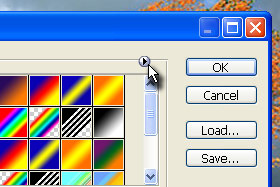 Odpre se okno, kjer izbirate različne prelive med barvami. |
|||||
|
|||||
 ...in izberite Special Effects. |
|||||
|
|||||
 Prikaže se okno, kjer morate klikniti na gumb Append. |
|||||
|
|||||
 Poiščite in izberite preliv, ki se imenuje Russell Rainbow (glej sliko). |
|||||
|
|||||
 Sedaj pa potegnite črto iz enega v drugi konec slike. |
|||||
|
|||||
 Mavrica se je ustvarila. |
|||||
|
|||||
 Kliknite zgoraj na Filter, Blur in izberite Gaussian Blur...
|
|||||
|
|||||
 Kliknite na Add layer mask.
|
|||||
|
|||||
 Pritisnite tipko D, da nastavite črno barvo (belo spodaj). Če tega preliva ne najdete, v možnostih izberite Reset Gradient možnost. |
|||||
|
|||||
 V orodni vrstici izberite Linear Gradient (glej sliko). |
|||||
|
|||||
 Potem pa tokrat potegnite črto od spodnjega dela proti zgornjemu. Če vam ta sistem ne deluje pravilno, izberite Brush Tool (B) in z uporabo že nastavljene maske brišite predele, ki so odveč. |
|||||
|
|||||
 To je to, mavrica je ustvarjena.
|
|||||











